ホームページ >ソフトウェアチュートリアル >コンピューターソフトウェア >Google Chrome でクローンを設定する方法 Google Chrome でクローンを設定する手順を共有します。
Google Chrome でクローンを設定する方法 Google Chrome でクローンを設定する手順を共有します。
- 王林オリジナル
- 2024-08-26 18:15:10408ブラウズ
同じコンピュータデバイスで複数のGoogle Chromeアカウントを使用したい場合は、複数のGoogle Chrome機能を開いて設定できます。複数の Google Chrome ブラウザを開くと、異なるアカウント間の競合を回避できます。この記事では、PHPエディターのXiguaがGoogle Chromeのマルチオープン設定のステップバイステップガイドを詳しく紹介します。デバイス上で複数の Google Chrome クローン アカウントを簡単に設定する方法については、以下を読み続けてください。
1. コンピューターで Google Chrome を開きます。
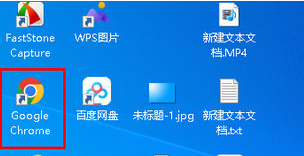
2. 右上隅のアバターをクリックします。
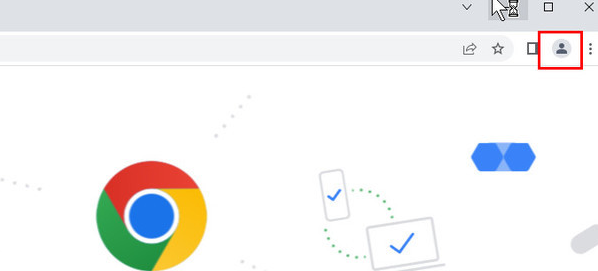
3. 下の [追加] をクリックします。

4. クリックしてログインせずに続行します。

5. 名前を入力し、[完了]をクリックします。
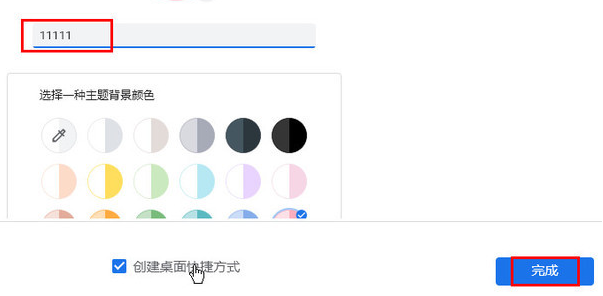
6. まずはオリジナルのGoogle Chromeで操作します。

7. 次に、別の Google Chrome で操作します。2 つの Google Chrome ブラウザは相互に影響しません。
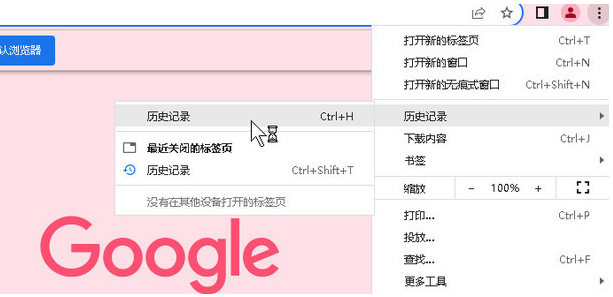
8. コンピューターのデスクトップで、アバターが正常にセットアップされたことが確認できます。
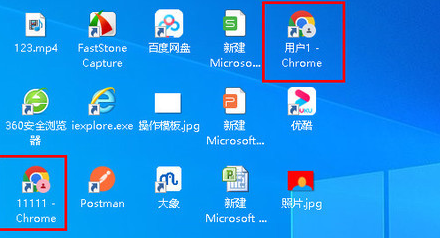
以上がGoogle Chrome でクローンを設定する方法 Google Chrome でクローンを設定する手順を共有します。の詳細内容です。詳細については、PHP 中国語 Web サイトの他の関連記事を参照してください。
声明:
この記事の内容はネチズンが自主的に寄稿したものであり、著作権は原著者に帰属します。このサイトは、それに相当する法的責任を負いません。盗作または侵害の疑いのあるコンテンツを見つけた場合は、admin@php.cn までご連絡ください。

